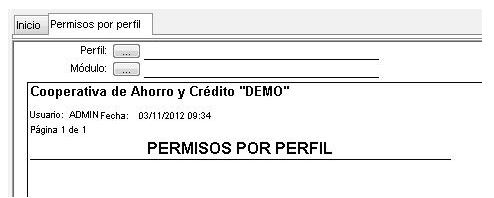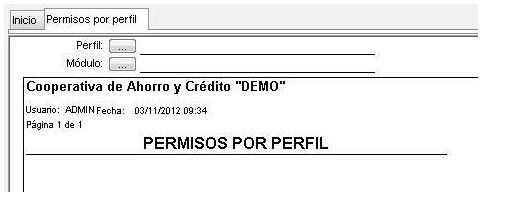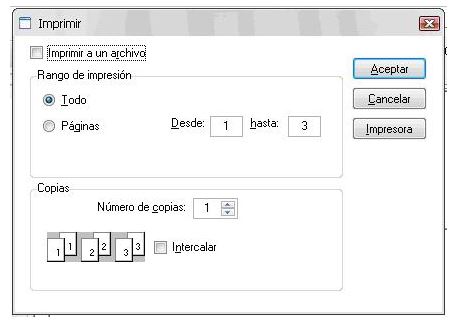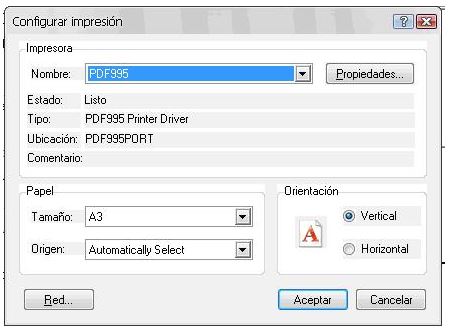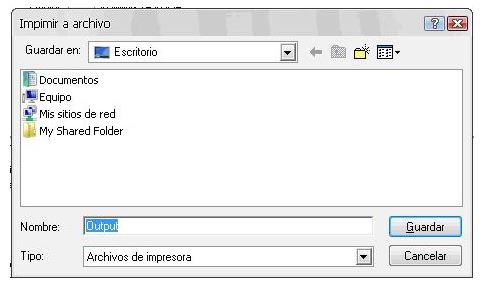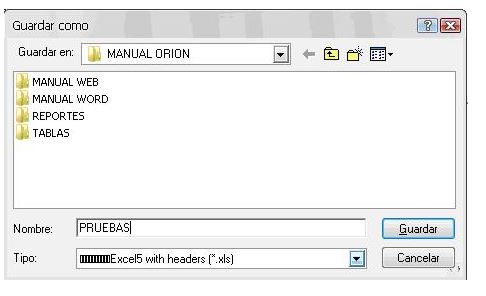Diferencia entre revisiones de «PERMISOS POR PERFIL»
(Página creada con «Este proceso permite visualizar en pantalla, imprimir o generar una lista de PERMISOS asignados por PERFIL. Si accedemos esta opción, aparece la siguiente ventana: Arch...») |
|||
| Línea 1: | Línea 1: | ||
| + | <div style="float: right"> | ||
| + | {{MANUAL USUARIO ORION.SE.4}} | ||
| + | </div> | ||
Este proceso permite visualizar en pantalla, imprimir o generar una lista de PERMISOS asignados por PERFIL. Si accedemos esta opción, aparece la siguiente ventana: | Este proceso permite visualizar en pantalla, imprimir o generar una lista de PERMISOS asignados por PERFIL. Si accedemos esta opción, aparece la siguiente ventana: | ||
Última revisión de 21:38 2 dic 2014
| Manual de Usuario de ORION |

|
| Ruta: SEGURIDADES / PERMISOS |
| MODULOS |
| * CLIENTES |
| * AHORROS |
| * CRÉDITO |
| * CAJAS |
| * CAPTACIONES |
| * CONTABILIDAD |
| * ADMINISTRATIVO |
| * NOMINA |
| * ACTIVOS FIJOS |
| * SIG |
| * COBRANZAS |
| * RIESGOS |
| * SIPLA |
| * SERVICIO |
| * PARAMETRO |
| * SEGURIDADES |
| * CIERRES |
| * REPORTES |
| * MIGRACION |
| * DICCIONARIO DE DATOS |
| * REPORTES ORG. CONTROL |
| * ENTIDADES CONTROLADAS |
| * AGENDA |
| * BANDEJA DE ENTRADA |
Este proceso permite visualizar en pantalla, imprimir o generar una lista de PERMISOS asignados por PERFIL. Si accedemos esta opción, aparece la siguiente ventana:
Se seleccionará el “Perfil” y el “Módulo” a listarse de las opciones mostradas tomadas de las tablas de perfiles y de módulos del sistema respectivamente y se seleccionará “Buscar” en la barra de herramientas, mostrándose:
Igual que en todos los casos de emisión de reportes, el resultado se podrá revisar en pantalla, se podrá imprimir o se podrá generar a un archivo EXCEL, PDF u otros formatos aceptados por WINDOWS. Si seleccionamos el ICONO de la impresora en la barra de herramientas, aparece la siguiente ventana:
Si se marca el botón “Impresora”, aparece la ventana que nos permite seleccionar la impresora a la que se desea enviar el reporte:
Si no se hizo esta selección y simplemente se marco (clic) el botón “Aceptar”, el reporte es enviado automáticamente a la impresora local.
Si en la ventana de impresión, se marcó adicionalmente el recuadro junto a “Imprimir a un archivo”, no envía el reporte a la impresora local sino que muestra la siguiente ventana:
Esta es una ventana típica de WINDOWS, donde podemos seleccionar la carpeta de destino del archivo a generarse, el nombre con el que se va a guardar el archivo y el tipo de archivo que se desea generar. El formato en el que se emite el reporte es el siguiente:
Si la selección en la barra de herramientas fue “Exportar”, se muestra la siguiente ventana:
Como podemos ver, es una ventana típica de WINDOWS, en la que podemos seleccionar carpeta de destino, nombre del archivo y tipo de archivo. Si lo que se desea es exportar a EXCEL, se recomienda utilizar en “Tipo:” la opción “Excel 5 with Headers (*.xls)”.